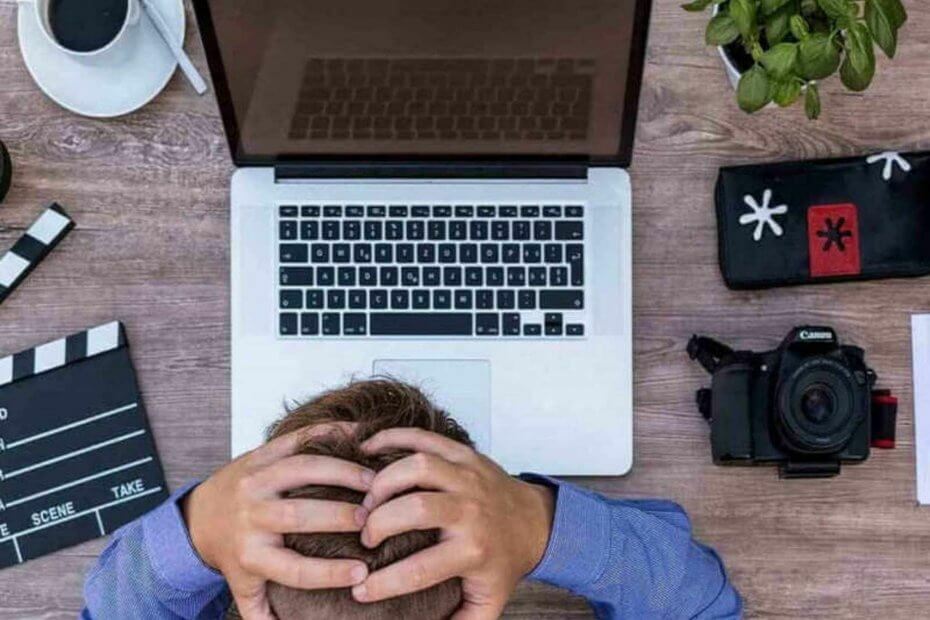Проблеми са хардвером или софтвером могу изазвати грешку при инсталацији
- Грешка 0к80300024 може се појавити када инсталирате било коју верзију оперативног система Виндовс на рачунар.
- То може бити због проблема са партицијом диска на коју желите да инсталирате Виндовс.
- Форматирајте инсталациони уређај или промените чврсти диск да бисте решили овај проблем.
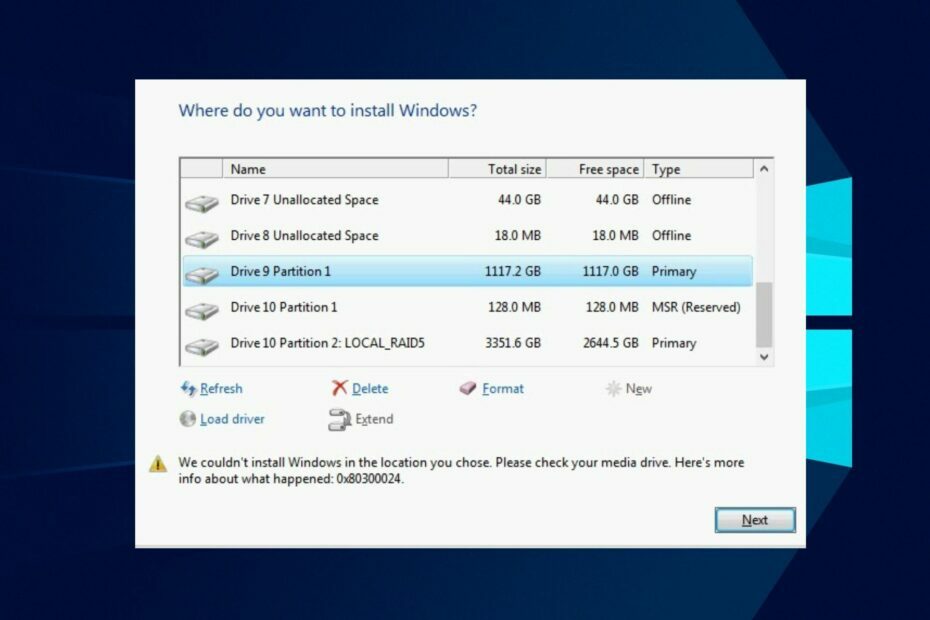
ИксИНСТАЛИРАЈТЕ КЛИКОМ НА ДАТОТЕКУ ЗА ПРЕУЗИМАЊЕ
Фортецт је алатка за поправку система која може скенирати комплетан систем у потрази за оштећеним или недостајућим ОС датотекама и аутоматски их заменити радним верзијама из свог спремишта.
Повећајте перформансе рачунара у три једноставна корака:
- Преузмите и инсталирајте Фортецт на вашем рачунару.
- Покрените алат и Започните скенирање
- Кликните десним тастером миша на Репаир, и поправите га у року од неколико минута.
- 0 читаоци су већ преузели Фортецт до сада овог месеца
Добили смо много притужби од наших читалаца који су наишли на код грешке 0к80300024 приликом инсталирања Виндовс-а. Појављује се без обзира да ли инсталирате новију или старију верзију ОС-а.
На срећу, имамо неке исправке за решавање грешке. Даље, можете погледати наш чланак о неуспела инсталација Виндовс 10 и начине да то поправите на рачунару.
Шта је грешка 0к80300024?
Код грешке 0к80300024 се појављује док покушавате да инсталирате било коју верзију оперативног система Виндовс. Обично је пропраћено поруком Виндовс не може да се инсталира на изабрану локацију. Код грешке 0к80300024.
Штавише, бројни фактори могу допринети настанку ове грешке. Неки су:
- Проблеми са партицијом чврстог диска – То може бити због тога што циљни диск, партиција или волумен на који покушавате да инсталирате Виндовс нема довољно простора за складиштење или га друга датотека зауставља.
- Оштећен или оштећен Виндовс инсталациони медиј – Грешка 0к80300024 ће се такође појавити ако је УСБ флеш диск или ДВД који помаже при инсталирању нове копије оперативног система Виндовс оштећен или некомпатибилан.
- Проблеми са хардвером или софтвером – Много спољних уређаја и периферних уређаја повезаних на систем може узроковати Грешка инсталације Виндовс-а. Такође, активности софтвера треће стране који ради на рачунару могу утицати или покренути грешку.
Ипак, ми ћемо вас провести кроз неке основне кораке да исправите грешку у наставку.
Како могу да поправим код грешке 0к8030002?
Испробајте следеће прелиминарне провере пре него што наставите са напредним корацима за решавање проблема:
- Привремено онемогућите антивирусни софтвер треће стране.
- Искључите непотребне спољне уређаје.
- Прикључите инсталациони медиј у други УСБ порт – УСБ порт је можда неисправан, па пребаците флеш диск и уметните га у други УСБ порт да видите да ли ради.
- Поново покрените Виндовс у безбедном режиму.
Стручни савет:
СПОНЗОРИСАНИ
Неке проблеме са рачунаром је тешко решити, посебно када су у питању недостајуће или оштећене системске датотеке и спремишта вашег Виндовс-а.
Обавезно користите наменски алат, као што је Фортецт, који ће скенирати и заменити ваше покварене датотеке њиховим свежим верзијама из свог спремишта.
Ако и даље не можете да решите проблем, испробајте решења у наставку:
1. Форматирајте инсталациони уређај
- Укључите Инсталациони медиј за покретање на рачунар и искључите га.
- Поново покрените рачунар и изаберите Покрените систем са прикљученог инсталационог медија опција.
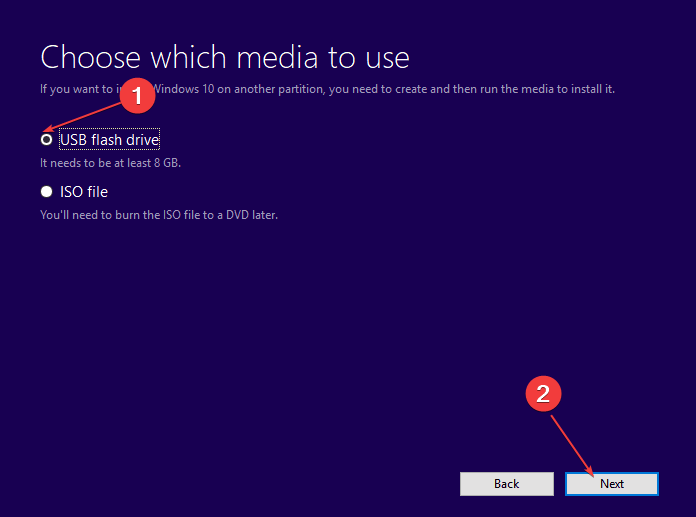
- Подесите свој Језик, распоред тастатуре, и друге поставке.
- притисните Обичај опција о врсти Виндовс инсталација промпт.
- Кликните на Погон опције (напредне) на питање где желите да инсталирате Виндовс.
- Изаберите одредиште партиција чврстог диска где желите да инсталирате Виндовс, а затим притисните тастер Формат дугме и потврдите процес.
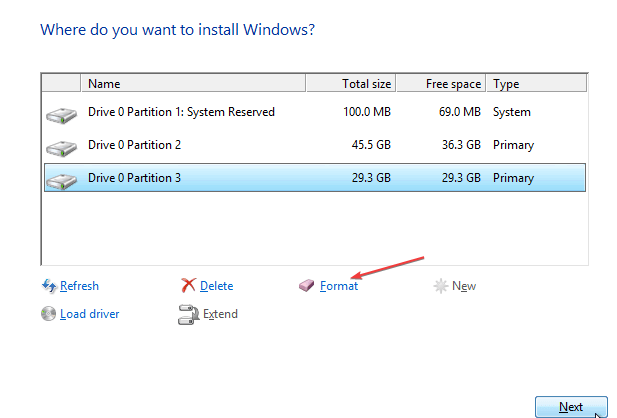
- Када је форматирање завршено, кликните на дугме Даље да бисте наставили са инсталацијом.
Форматирање партиције чврстог диска на коју желите да инсталирате Виндовс ће уклонити оштећене податке који ометају инсталацију. Читали о како да направите Виндовс 11 УСБ диск за покретање на вашем рачунару.
2. Поставите циљни чврсти диск на врх редоследа покретања
- Уверите се да је систем искључен.
- притисните Снага дугме и притисните Ф1, Ф2, или Дел кључеве за покретање у БИОС подешавање.

- Иди на Боот картицу, а затим пронађите Конфигурација/редослед покретања.

- Пронађите чврсти диск на који желите да инсталирате Виндовс, а затим га померите на врх листе.

- Под Режим покретања опцију, изаберите УЕФИ.
- притисните Ф10 тастер да сачувате промене и изађете из БИОС-а.
- Поново покрените Виндовс и проверите да ли се појављује грешка инсталације Виндовс 0к80300024.
Горе наведени кораци ће поставити чврсти диск на који желите да инсталирате Виндовс изнад других и омогућити му да ради са приоритетом.
- Касперски висока употреба ЦПУ-а: како да је ефикасно смањите
- Спотифи наставља да руши? 6 начина да то поправите на Виндовс-у
3. Покрените команду ДискПарт
- Кликните левим тастером миша на Почетак дугме, тип Командна линија, и кликните на Покрени као администратор опција.
- Кликните да на Контрола корисничког налога прозор.
- Откуцајте следеће команде једну за другом и притисните Ентер:
дискпартлист диск
- Идентификујте број партиције диска на коју желите да инсталирате Виндовс. На основу броја партиције, откуцајте и унесите команду попут оне испод:
Изаберите Диск 1(промени 1 у број диска). - Унесите следећу команду и притисните Ентер:
Чист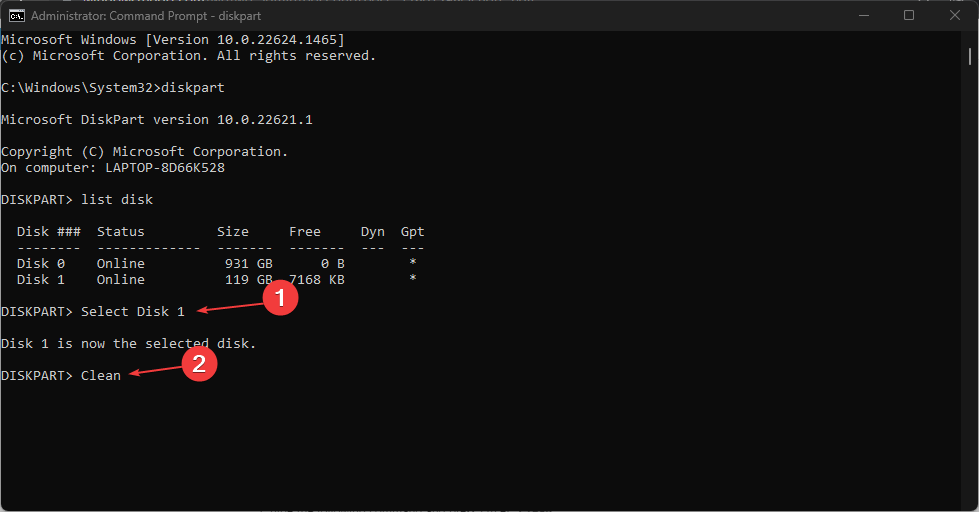
- Поново покрените рачунар и проверите да ли се грешка појављује.
Ове команде испитују диск јединице на вашем рачунару и поправљају оштећени чврсти диск. Проверите наш водич шта учинити ако командна линија настави да се руши на вашем рачунару.
Поред тога, можда ћете бити заинтересовани за поправљајући Виндовс 11 ако је заглављен у петљи за поновно покретање. Такође, прочитајте шта да радите ако Инсталација Виндовс 10 не успева у безбедном ОС фаза.
Ако имате додатних питања или сугестија, љубазно их оставите у одељку за коментаре.
И даље имате проблема?
СПОНЗОРИСАНИ
Ако горњи предлози нису решили ваш проблем, ваш рачунар може имати озбиљније проблеме са Виндовс-ом. Предлажемо да изаберете решење све у једном, као што је Фортецт да ефикасно решите проблеме. Након инсталације, само кликните на Прикажи и поправи дугме, а затим притисните Започните поправку.